Hướng Dẫn
Những cách thêm Content Locking trong WordPress
Bạn có muốn thêm Content Locking trong trang web WordPress của bạn? Nhiều trang web hiện nay sử dụng Content Locking để thúc đẩy lead generation, tăng doanh thu, hoặc xây dựng danh sách email của họ. Trong bài viết này, chúng tôi sẽ cho bạn thấy làm thế nào để thêm Content Locking trong WordPress mà không khiến người dùng khó chịu.

Content Locking là gì và khi nào bạn cần nó?
Content Locking là một kỹ thuật được sử dụng bởi các chủ sở hữu trang web. Nó buộc người sử dụng thực hiện một hành động trước khi nhận được quyền truy cập vào nội dung website.
Nếu không được sử dụng đúng cách, nó có thể làm phiền người dùng. Nhưng khi được thực hiện đúng, nó có thể rất hiệu quả trong việc tạo ra leads và đạt được các mục tiêu tiếp thị.
Thời gian tốt nhất để sử dụng Content Locking là khi bạn đang cung cấp nội dung có giá trị cao như một khóa học miễn phí, download ebook, hoặc cái gì đó tương tự. Hơn nữa bạn cũng nên tránh những lỗi content marketing mà nhiều người hay mắc phải để tăng cường chất lượng website
Nó sử dụng các thủ thuật tương tự như việc nâng cấp nội dung. Người dùng sẽ không phải bận tâm khi thực hiện một nhiệm vụ trong trao đổi nội dung có giá trị.
Bây giờ bạn biết những trường hợp sử dụng, chúng ta hãy xem làm thế nào bạn có thể dễ dàng thêm các Content Locking trong WordPress một cách chuyên nghiệp.
Bạn cần những gì cho Content Locking trong WordPress?
Đối với hướng dẫn này, chúng tôi sẽ sử dụng OptinMonster. Đây là giải pháp lead generation tốt nhất trên thị trường. Bạn sẽ cần sự chuyên nghiệp của OptinMonster cho việc khóa nội dung bài viết.
Ngoài ra, bạn cũng nên tham khảo cách sử dụng Bloom Email-Optin để thực hiện việc này. Đây là một plugin mất tiền nhưng tôi đảm bảo về tính năng của nó. $89/năm là số tiền phải bỏ để có thể sở hữu plugin này từ trang chủ ElegantTheme. Một con số không hề nhỏ nhưng tin vui cho bạn là chúng tôi đã mua plugin này và chia sẻ cho các thành viên với mức giá không thể ưu đãi hơn. Hãy tham gia ngay với chúng tôi để sở hữu hơn 1000 theme & plugin bản quyền – tất cả đều được chúng tôi mua từ trang chủ của nhà cung cấp. Nên bạn hoàn toàn yên tâm về chất lượng.
Thêm Content Locking trong WordPress
Điều đầu tiên bạn cần làm là cài đặt và kích hoạt plugin OptinMonster. Để biết thêm chi tiết, hãy xem các bước hướng dẫn về làm thế nào để cài đặt một plugin WordPress.
Plugin này chỉ là một kết nối giữa các trang web WordPress và tài khoản OptinMonster của bạn.
Sau khi kích hoạt, nhấp vào mục OptinMonster trong thanh quản trị WordPress. Bạn sẽ được yêu cầu nhập username API OptinMonster.
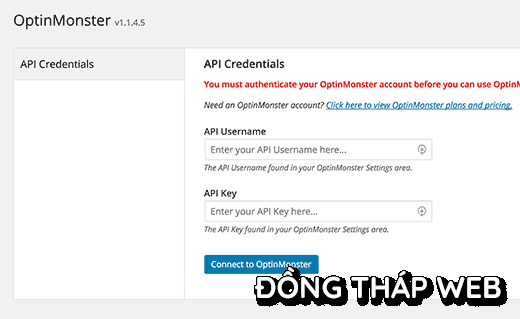
Bạn có thể tìm thấy những thông tin API trong tài khoản của bạn trên trang web OptinMonster. Đơn giản chỉ cần đăng nhập và sau đó nhấp vào liên kết API.
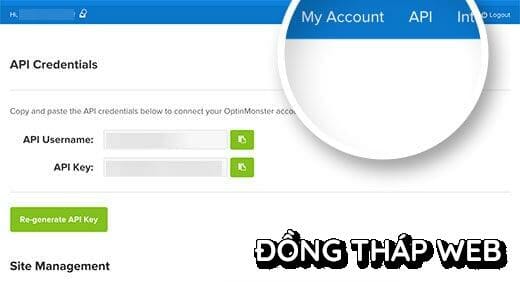
Tiếp theo, sao chép và dán tên người dùng vào trang OptinMonster plugin và xác thực tài khoản.
Một khi bạn đã kết nối thành công, bạn cần phải bấm vào nút “create new optin”.
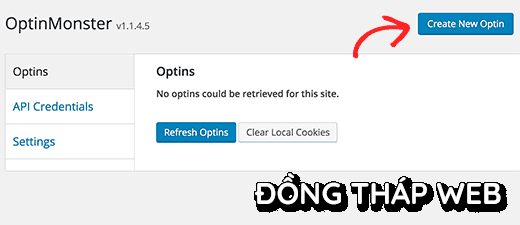
Đến trang web OptinMonster. Bạn cần gõ một tiêu đề cho optin của bạn và chọn trang web của bạn trong drop down menu.
Bạn cũng cần phải chọn kiểu optin ‘After post / Inline‘.
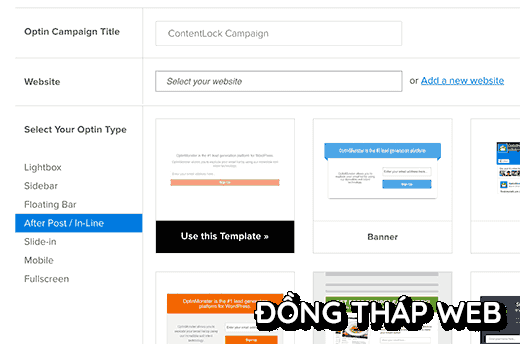
Tiếp theo là nơi bạn có thể tùy chỉnh sự xuất hiện của optin và cấu hình cài đặt.
Hãy chỉnh sửa phông chữ, văn bản hoặc hình ảnh, thay đổi màu sắc, vv..
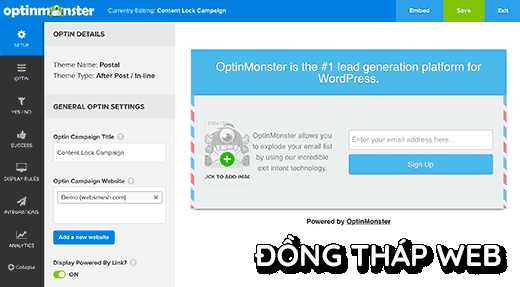
Tiếp theo, bạn cần phải bấm vào ‘Optin’ Menu và kéo xuống đến “Block Content Below Optin”. Bật chức năng này bằng cách nhấp vào nút on / off.
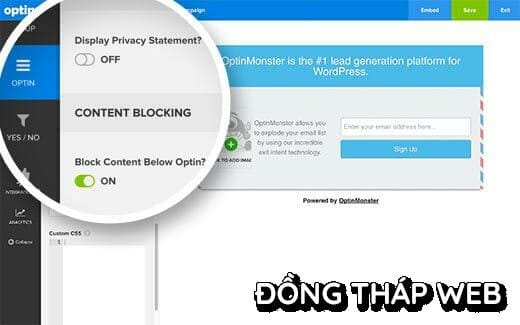
Bật plugin lên và sẽ có hướng dẫn sử dụng các tùy chọn để xác định cách bạn muốn chặn nội dung bài viết. Trước tiên, bạn cần phải chọn một phương pháp để chặn nội dung.
Bạn có thể làm mờ nội dung, hoặc loại bỏ mà hoàn toàn các nội dung dưới optin.
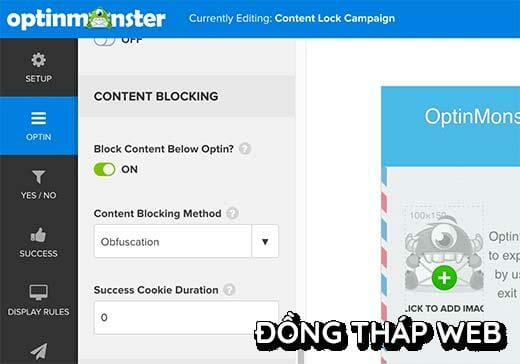
Bạn cũng cần phải thay đổi thời gian “Success Cookie Duration”.
Một khi bạn đã làm xong, nhắp vào nút Lưu trên góc phải trên cùng của trình tạo để lưu lại những thiết lập của bạn.
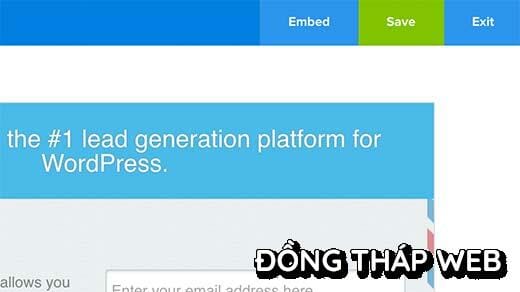
Bây giờ cần phải truy cập trang web WordPress và bấm vào menu OptinMonster.
Bạn sẽ thấy content lock optin của bạn trong danh sách các optins. Nếu bạn không thấy nó, hãy nhấn vào nút new optins.
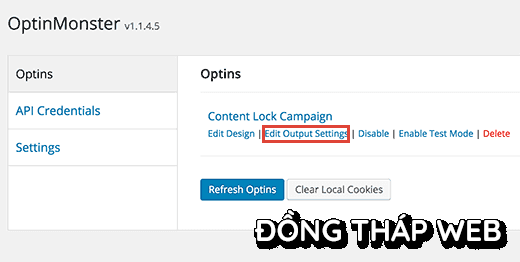
Đưa con trỏ chuột vào tiêu đề optin và sau đó nhấp vào liên kết “Edit optin output settings”.
Trên trang tiếp theo, nhấp vào hộp kiểm bên dưới ‘Enable optin on site”.
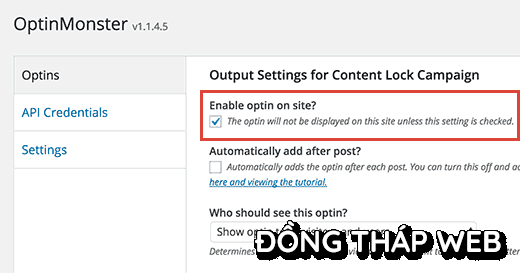
Đừng quên nhấn vào nút lưu các cài đặt ở dưới cùng của trang.
Tiếp theo, bạn cần phải bấm vào menu OptinMonster một lần nữa để trở về trang tổng quan Optins. Lúc này, bạn cần phải sao chép đoạn mã của optin.
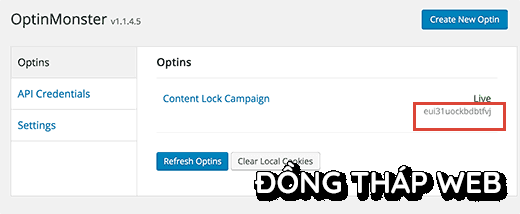
Bây giờ bạn cần phải chỉnh sửa các bài viết hoặc trang mà bạn muốn kích hoạt Content Locking và thêm shortcode này vào trước bất kỳ đoạn nội dung nào trong bài viết của bạn (hoặc sau đoạn văn đầu tiên).
Thay thế optin slug của bạn và optin slug bạn đã copy trước đó.
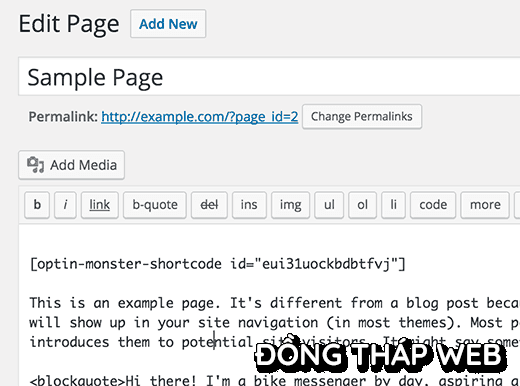
Bây giờ bạn có thể lưu và đăng bài viết hoặc tạo trang của bạn. Tới bài viết hay trang trong một cửa sổ trình duyệt mới để xem.
Làm thế nào để Thêm Content Lock vào tất cả bài viết trong WordPress
Nếu bạn muốn tự động thêm Content Locking cho tất cả các bài viết WordPress, có một cách dễ dàng hơn.
Đơn giản chỉ cần cài đặt và kích hoạt các plugin Insert Post Ads.
Sau khi kích hoạt, bạn cần phải truy cập Post Adverts »Settings để cấu hình các cài đặt plugin.
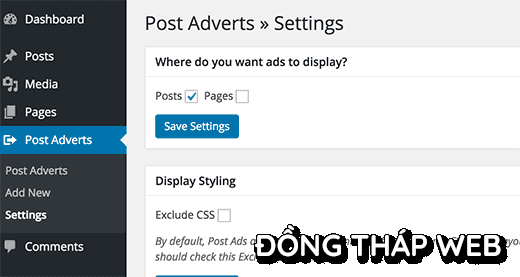
Chọn nơi bạn muốn kích hoạt quảng cáo bài viết hoặc trang và sau đó nhấn vào nút save settings
Bây giờ bạn cần phải truy cập Post Adverts »Add new page. Viết tiêu đề cho phần mô tả Content Locking này và sau đó thêm content lock optin shortcode trong phần mã quảng cáo.
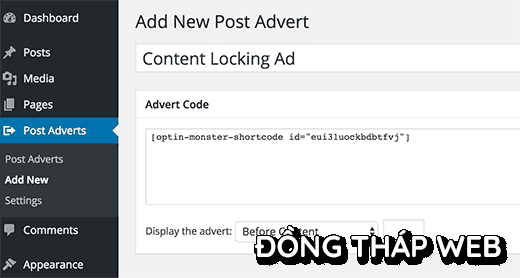
Dưới Menu “Display the advert”, bạn có thể chọn nội dung trước hoặc thêm sau đoạn văn đầu tiên và nhấn vào nút publish
Đó là tất cả, các plugin bây giờ sẽ bật chức năng Content Locking cho tất cả các bài viết WordPress của bạn. Hãy cho chúng tôi biết ý kiến của bạn về bài viết này bằng cách để lại bình luận bên dưới bài viết. Chúng tôi hi vọng bạn cũng sẽ quan tâm đến bài viết làm thế nào để thêm SSL miễn phí trên wordpress.


